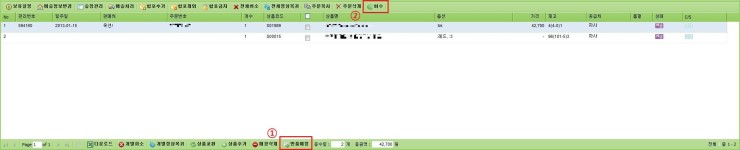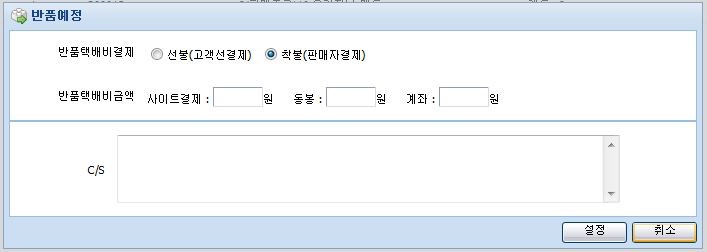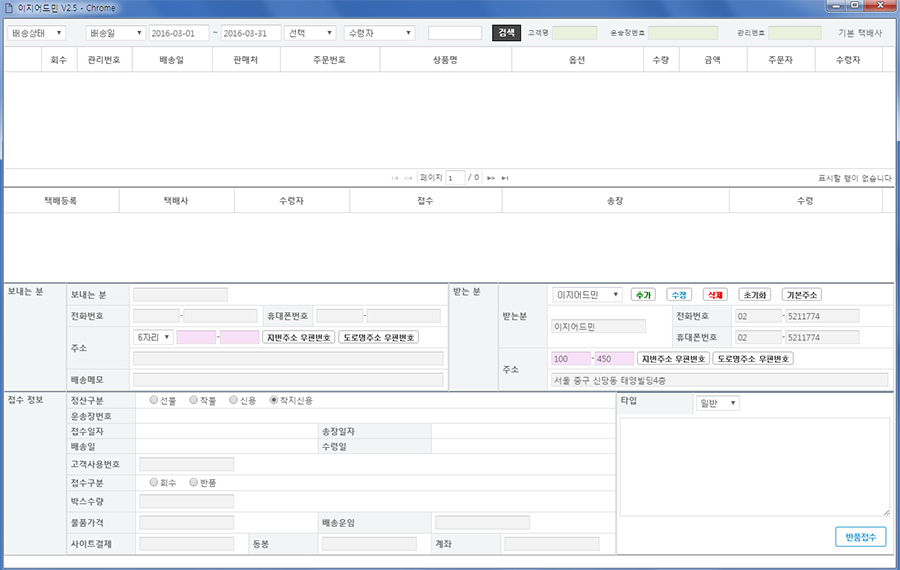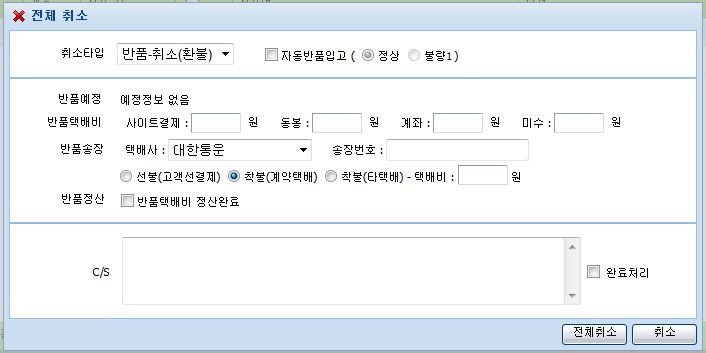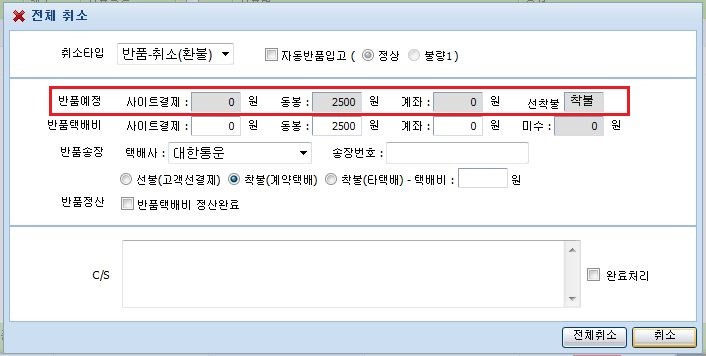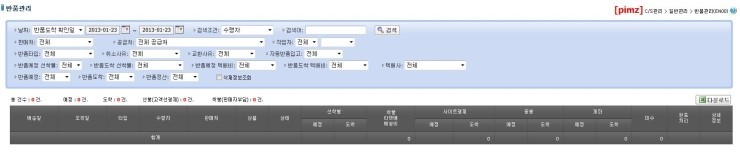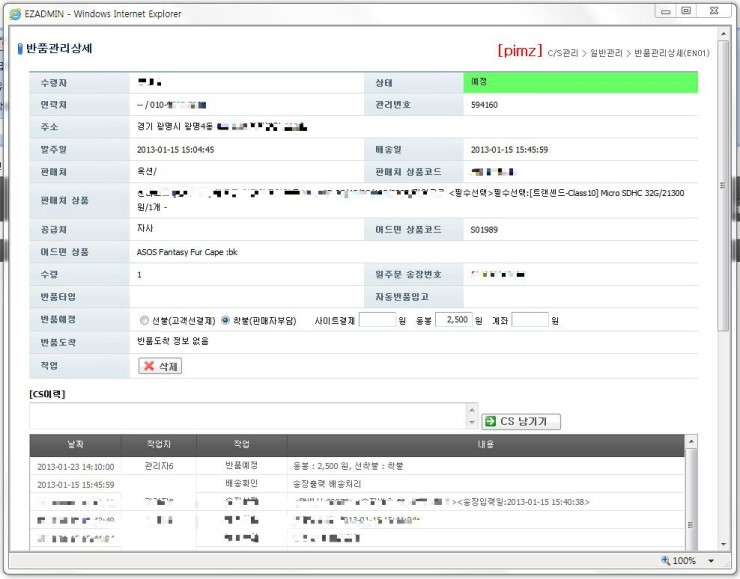"반품관리"의 두 판 사이의 차이
둘러보기로 이동
검색으로 이동
| 45번째 줄: | 45번째 줄: | ||
| − | [[파일 | + | [[파일:반품관리3.jpg]] |
2015년 9월 7일 (월) 06:17 판
이지어드민 서비스 매뉴얼
핌즈(주) 온오프라인 쇼핑몰 판매재고관리 솔루션
[반품관리]
기본메뉴 > CS관리 > 반품관리
반품 이력을 관리합니다.
- CS 화면에서 반품예정 정보 생성
- 배송된 상품에 대해서 고객이 반품을 요청할 경우, 반품예정 정보를 입력합니다.
- ①반품예정
- CS 화면에서 배송후 반품 원하는 주문을 선택한 후, 반품예정 버튼을 클릭합니다.
- 반품택배비 결제와 금액에 대한 예정 정보를 입력하고 설정합니다.
- ②회수
- 택배사 회수 요청시 주문 클릭 후 반품정보를 입력하여 반품접수합니다.
- 택배사로 회수 요청 정보가 전송되면서, 자동으로 반품 예정 정보도 생성됩니다.
- 택배사 회수정보는 일 1회 전송되며, 회수정보 접수 익일부터 상품회수및 택배사 반품송장 출력시 자동으로 회수관리에 반품운송장번호 연동됩니다.
- CS 화면에서 반품도착 정보 생성
- 실제 상품이 반품도착된 경우, 반품도착 정보를 입력합니다.
- 배송후 전체취소, 배송후 개별취소, 배송후 교환 CS 처리시, 자동으로 반품도착 정보 입력 폼이 보여집니다.
- ①배송후 전체취소 - 반품예정 정보가 없는 상품의 경우
- 취소타입 : 취소 사유를 선택합니다. 환경설정에서 취소 사유 목록을 수정할 수 있습니다.
- 자동반품입고 : 취소 상품을 취소처리 즉시 반품입고처리합니다.
- 반품예정 : c/s화면에서 설정된 반품예정 정보가 없는 상태에서 반품도착된 상품인 경우, 반품예정 정보가 보여지지 않습니다.
- 반품 택배비 : 반품도착된 상품에 대해서 실제 처리된 금액을 항목별로 입력합니다. 미수 금액은 고객으로부터 추가로 받아야할 금액을 입력합니다.
- 반품송장 : 반품도착된 택배의 택배사, 송장번호, 선착불 정보를 입력합니다.
- 반품정산 : 미수금액 즉 고객으로부터 추가로 받아야할 금액이 0 이고, 더이상 반품건으로 CS 처리할 내용이 없을 경우 체크하여 완료처리합니다.
- ②배송후 전체취소 - 반품예정 정보가 있는 상품의 경우
- 취소타입 : 취소 사유를 선택합니다. 환경설정에서 취소 사유 목록을 수정할 수 있습니다.
- 자동반품입고 : 취소 상품을 취소처리 즉시 반품입고처리합니다.
- 반품예정 : 설정된 반품예정 정보가 있는 경우, 해당 정보를 보여줍니다.
- 반품 택배비 : 반품도착된 상품에 대해서 실제 처리된 금액을 항목별로 입력합니다.
- 반품송장 : 반품도착된 택배의 택배사명, 송장번호, 선착불 정보를 입력합니다.
- 반품정산 : 미수금액 즉 고객으로부터 추가로 받아야할 금액이 0 이고, 더이상 반품건으로 CS 처리할 내용이 없을 경우 체크하여 완료처리합니다.
- 배송후 개별취소 - 반품예정 정보가 없는 상품의 경우
- 배송후 개별취소 - 반품예정 정보가 있는 상품의 경우
- 배송후 교환 - 반품예정 정보가 없는 상품의 경우
- 배송후 교환 - 반품예정 정보가 있는 상품의 경우
배송후 전체취소와 처리 방법은 동일합니다.
- C/S 관리 -반품관리에서 반품정보 조회
- 반품정보가 설정된 경우, 상세 반품정보를 확인할 수 있습니다.
- ①검색조건
| 조건 | 내용 |
|---|---|
| 날짜 | 조회 대상의 날짜 구분과 기간을 설정합니다. |
| 검색조건 | 검색 조건 구분을 설정합니다. |
| 검색어 | 검색어를 입력합니다. |
| 판매처 | 반품 주문의 판매처를 선택합니다. |
| 공급처 | 반품 상품의 공급처를 선택합니다. |
| 반품타입 | 반품 타입이 취소 또는 교환 인지를 선택합니다. |
| 취소사유 | 취소사유를 선택합니다. 반품타입이 취소인 경우에만 유효합니다. |
| 교환사유 | 교환사유를 선택합니다. 반품타입이 교환인 경우에만 유효합니다. |
| 자동반품입고 | 반품도착 처리시, 원 상품의 자동반품입고 체크 선택 여부를 선택합니다. |
| 반품예정 선착불 | 반품예정 정보에서 선착불을 선택합니다. |
| 반품도착 선착불 | 반품도착 정보에서 선착불을 선택합니다. |
| 반품예정택배비 | 반품예정 정보에서 사이트결제, 동봉, 계좌 중에서 값이 있는 항목을 선택합니다. |
| 반품도착택배비 | 반품도착 정보에서 사이트결제, 동봉, 계좌, 미수 중에서 값이 있는 항목을 선택합니다. |
| 반품예정 | 반품예정 정보가 있는 경우를 선택합니다. |
| 반품도착 | 반품도착 정보가 있는 경우를 선택합니다. |
| 반품정산 | 반품정산 완료 여부를 선택합니다. |
| 삭제정보조회 | 삭제된 반품정보 조회시 체크합니다. |
- ②검색 결과 목록
- 반품정보가 도착 상태이고, 아직 완료처리 되지 않은 경우, 목록에서 직접 사이트결제, 동봉, 계좌, 미수 금액을 수정할 수 있습니다.(* 값을 수정 후 마우스를 다른 곳에 클릭하면, 즉시 자동저장 되면서 빨간색으로 변경됩니다.)
- 반품정보가 도착 상태이고, 아직 완료처리 되지 않은 경우, 목록에서 직접 완료 처리를 할 수 있습니다. 상세 버튼을 클릭하면 상세정보 팝업이 뜹니다.
- 반품 상세 정보
- 반품정보 목록에서 상세버튼을 클릭하면 상세 팝업이 뜹니다. 설정시 상세 반품정보를 확인할 수 있습니다.
- ①반품예정
- 반품예정 정보가 있을 경우, 해당 정보를 표시하며 수정이 가능합니다.(수정시 수정된 내용은 즉지 저장되며, 빨간색으로 색이 변합니다.)
- ②반품도착
- 반품도착 정보가 있을 경우, 해당 정보를 표시하며 수정이 가능합니다.(수정시 수정된 내용은 즉지 저장되며, 빨간색으로 색이 변합니다.)
- ③작업
- 각 상태별로 가능한 작업들이 버튼으로 표시 됩니다.
- ④CS 이력
- 해당 주문의 CS 이력을 확인하고, 추가할 수 있습니다.
- ⑤작업이력
- 반품정보의 작업 이력을 조회할 수 있습니다.
- 반품 정보 삭제
- 반품정보는 상세정보 팝업에서 삭제하실 수 있습니다.
- 취소타입 반품정보는 해당 주문이 정상복귀 될 경우 자동으로 삭제됩니다.
- 삭제된 반품정보는 반품관리 화면에서 삭제정보조회 체크박스를 체크하고 검색하시면 조회할 수 있습니다.
- 배송후 교환된 주문을 배송후 취소처리 할 경우, 배송후 교환시 생성된 배송 정보는 삭제되고, 배송후 취소 반품정보가 새로 생성됩니다.